


/中文/

/中文/

/中文/

/中文/

/中文/

/中文/

/中文/

/中文/

/中文/

/中文/
 Todo清單v2.0.0官方版
Todo清單v2.0.0官方版 京東自動搶券v1.50免費版
京東自動搶券v1.50免費版 Everything官方版v1.4.1.998最新版
Everything官方版v1.4.1.998最新版 LOL英雄聯盟角色變大工具v1.0 綠色防封版
LOL英雄聯盟角色變大工具v1.0 綠色防封版 美圖秀秀64位最新版v6.4.2.0 官方版
美圖秀秀64位最新版v6.4.2.0 官方版 福昕pdf編輯器去水印綠色版(圖像處理) v9.2 最新版
福昕pdf編輯器去水印綠色版(圖像處理) v9.2 最新版 微軟必應詞典官方版(翻譯軟件) v3.5.4.1 綠色版
微軟必應詞典官方版(翻譯軟件) v3.5.4.1 綠色版 搜狗輸入法電腦最新版(輸入法) v9.3.0.2941 官方版
搜狗輸入法電腦最新版(輸入法) v9.3.0.2941 官方版 網易音樂(音樂) v2.5.5.197810 電腦版
網易音樂(音樂) v2.5.5.197810 電腦版  WPS Office 2019 電腦版(WPS Office ) 11.1.0.8919全能完整版
WPS Office 2019 電腦版(WPS Office ) 11.1.0.8919全能完整版Hasleo Disk Clone是一款硬盤遷移克隆工具,使用可快速的進行係統克隆,將當前正在運行的Windows克隆到另一個磁盤,支持磁盤克隆,將一個磁盤克隆到另一磁盤,以及可進行分區克隆,也就是將一個分區克隆到另一個位置。
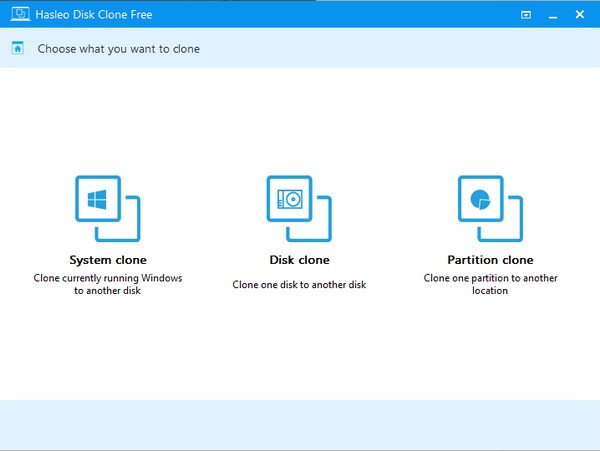
Hasleo Disk Clone是功能強大的Windows克隆軟件,使用可快速的進行係統克隆,將當前正在運行的Windows克隆到另一個磁盤。支持磁盤克隆,將一個磁盤克隆到另一磁盤,以及可進行分區克隆,也就是將一個分區克隆到另一個位置。不需要複雜的操作,隻需要選擇功能,然後根據提示進行操作即可,簡單好用,並且不會造成任何數據的損失,有需要的朋友不要錯過了!
1、在本站下載並解壓,安裝程序,勾選我接受協議
2、選擇軟件安裝路徑
3、安裝完成,退出向導
1、使用Hasleo磁盤克隆將Windows遷移到另一個磁盤的教程。
步驟1.運行Hasleo Disk Clone,單擊“係統克隆”。
步驟2.Hasleo Disk Clone將自動選擇Windows係統遷移所需克隆的所有分區,隻需單擊“下一步”。
步驟3.選擇目標磁盤,然後單擊“下一步”。
步驟4.根據需要調整分區的大小和位置,然後單擊“下一步”。警告消息告訴您所選驅動器上的所有數據將被破壞。如果目標磁盤上沒有重要數據,請單擊“是”繼續。
對齊方式:
1M(推薦):1M對齊是4K對齊的子集,按1M對齊的分區始終是4K對齊,因此它可以幫助您獲得SSD的最佳性能。在Windows Vista和更高版本的操作係統中,使用Windows磁盤管理創建的分區始終按1M字節對齊,而不管磁盤是否為SSD。
4K:確保每個目標分區的起始扇區始終按4K字節對齊,這對於SSD的最佳性能非常重要。
圓柱體:確保每個目標分區的起始扇區始終始於圓柱體的開頭。Windows XP和以前的操作係統使用此對齊方式。
無:每個目標分區的起始扇區未對齊。
步驟5.Hasleo Disk Clone開始克隆。
2、使用Hasleo磁盤克隆將一個磁盤克隆到另一個磁盤的教程。
步驟1.運行Hasleo磁盤克隆,單擊“磁盤克隆”。
步驟2.選擇要克隆的源磁盤,然後單擊“下一步”。
步驟3.選擇目標磁盤,然後單擊“下一步”。
步驟4.根據需要調整分區的大小和位置,然後單擊“下一步”。警告消息告訴您所選驅動器上的所有數據將被破壞。如果目標磁盤上沒有重要數據,請單擊“是”繼續。
對齊方式:
1M(推薦):1M對齊是4K對齊的子集,按1M對齊的分區始終是4K對齊,因此它可以幫助您獲得SSD的最佳性能。在Windows Vista和更高版本的操作係統中,使用Windows磁盤管理創建的分區始終按1M字節對齊,而不管磁盤是否為SSD。
4K:確保每個目標分區的起始扇區始終按4K字節對齊,這對於SSD的最佳性能非常重要。
圓柱體:確保每個目標分區的起始扇區始終始於圓柱體的開頭。Windows XP和以前的操作係統使用此對齊方式。
無:每個目標分區的起始扇區未對齊。
步驟5.Hasleo Disk Clone開始克隆。
1、將Windows從一個磁盤遷移到另一個磁盤,而無需重新安裝Windows應用程序。
2、將一個磁盤克隆到另一個磁盤,並使2個磁盤上的數據完全相同。
3、將分區克隆到另一個位置,而不會丟失任何數據。
4、輕鬆調整目標分區的大小和位置。
5、安全有效地將磁盤升級到更大的磁盤。
6、支持的操作係統:Windows Vista / 2008或更高版本(32/64位)。
7、與GPT和UEFI完全兼容。

 CleanMyPc注冊機(免費獲取CleanMyPc激活碼) 最新版磁盤工具
/ 23M
CleanMyPc注冊機(免費獲取CleanMyPc激活碼) 最新版磁盤工具
/ 23M
 賤人工具箱5.8注冊機綠色版v1.0 免費版磁盤工具
/ 220K
賤人工具箱5.8注冊機綠色版v1.0 免費版磁盤工具
/ 220K
 Restore Program中文版(U盤修複軟件) v3.7.0.0 綠色版磁盤工具
/ 284K
Restore Program中文版(U盤修複軟件) v3.7.0.0 綠色版磁盤工具
/ 284K
 diskgenius永久注冊版(硬盤修複工具) v4.9.3.409 激活版磁盤工具
/ 23M
diskgenius永久注冊版(硬盤修複工具) v4.9.3.409 激活版磁盤工具
/ 23M
 閃迪FirstChip FC1178BC主控U盤量產工具v1.0 最新版磁盤工具
/ 4M
閃迪FirstChip FC1178BC主控U盤量產工具v1.0 最新版磁盤工具
/ 4M
 paragon partition manager漢化版(硬盤分區軟件) v12.0 綠色版磁盤工具
/ 106M
paragon partition manager漢化版(硬盤分區軟件) v12.0 綠色版磁盤工具
/ 106M
 愛國者U盤修複工具綠色版(挽救識別不出的U盤) v09.12.02 免費版磁盤工具
/ 5M
愛國者U盤修複工具綠色版(挽救識別不出的U盤) v09.12.02 免費版磁盤工具
/ 5M
 Ontrack EasyRecovery13注冊機磁盤工具
/ 39M
Ontrack EasyRecovery13注冊機磁盤工具
/ 39M
 萬能u盤量產工具(Mformat) v3.3 免費版磁盤工具
/ 6.25M
萬能u盤量產工具(Mformat) v3.3 免費版磁盤工具
/ 6.25M
 diskgenius綠色專業版v4.9.2 中文版磁盤工具
/ 23M
diskgenius綠色專業版v4.9.2 中文版磁盤工具
/ 23M
 CleanMyPc注冊機(免費獲取CleanMyPc激活碼) 最新版磁盤工具
/ 23M
CleanMyPc注冊機(免費獲取CleanMyPc激活碼) 最新版磁盤工具
/ 23M
 賤人工具箱5.8注冊機綠色版v1.0 免費版磁盤工具
/ 220K
賤人工具箱5.8注冊機綠色版v1.0 免費版磁盤工具
/ 220K
 Restore Program中文版(U盤修複軟件) v3.7.0.0 綠色版磁盤工具
/ 284K
Restore Program中文版(U盤修複軟件) v3.7.0.0 綠色版磁盤工具
/ 284K
 diskgenius永久注冊版(硬盤修複工具) v4.9.3.409 激活版磁盤工具
/ 23M
diskgenius永久注冊版(硬盤修複工具) v4.9.3.409 激活版磁盤工具
/ 23M
 閃迪FirstChip FC1178BC主控U盤量產工具v1.0 最新版磁盤工具
/ 4M
閃迪FirstChip FC1178BC主控U盤量產工具v1.0 最新版磁盤工具
/ 4M
 paragon partition manager漢化版(硬盤分區軟件) v12.0 綠色版磁盤工具
/ 106M
paragon partition manager漢化版(硬盤分區軟件) v12.0 綠色版磁盤工具
/ 106M
 愛國者U盤修複工具綠色版(挽救識別不出的U盤) v09.12.02 免費版磁盤工具
/ 5M
愛國者U盤修複工具綠色版(挽救識別不出的U盤) v09.12.02 免費版磁盤工具
/ 5M
 Ontrack EasyRecovery13注冊機磁盤工具
/ 39M
Ontrack EasyRecovery13注冊機磁盤工具
/ 39M
 萬能u盤量產工具(Mformat) v3.3 免費版磁盤工具
/ 6.25M
萬能u盤量產工具(Mformat) v3.3 免費版磁盤工具
/ 6.25M
 diskgenius綠色專業版v4.9.2 中文版磁盤工具
/ 23M
diskgenius綠色專業版v4.9.2 中文版磁盤工具
/ 23M
 CleanMyPc注冊機(免費獲取CleanMyPc激活碼) 最新版磁盤工具
CleanMyPc注冊機(免費獲取CleanMyPc激活碼) 最新版磁盤工具
 賤人工具箱5.8注冊機綠色版v1.0 免費版磁盤工具
賤人工具箱5.8注冊機綠色版v1.0 免費版磁盤工具
 Restore Program中文版(U盤修複軟件) v3.7.0.0 綠色版磁盤工具
Restore Program中文版(U盤修複軟件) v3.7.0.0 綠色版磁盤工具
 diskgenius永久注冊版(硬盤修複工具) v4.9.3.409 激活版磁盤工具
diskgenius永久注冊版(硬盤修複工具) v4.9.3.409 激活版磁盤工具
 閃迪FirstChip FC1178BC主控U盤量產工具v1.0 最新版磁盤工具
閃迪FirstChip FC1178BC主控U盤量產工具v1.0 最新版磁盤工具
 paragon partition manager漢化版(硬盤分區軟件) v12.0 綠色版磁盤工具
paragon partition manager漢化版(硬盤分區軟件) v12.0 綠色版磁盤工具
 愛國者U盤修複工具綠色版(挽救識別不出的U盤) v09.12.02 免費版磁盤工具
愛國者U盤修複工具綠色版(挽救識別不出的U盤) v09.12.02 免費版磁盤工具
 Ontrack EasyRecovery13注冊機磁盤工具
Ontrack EasyRecovery13注冊機磁盤工具
 萬能u盤量產工具(Mformat) v3.3 免費版磁盤工具
萬能u盤量產工具(Mformat) v3.3 免費版磁盤工具